Матеріал для стенду: "Що таке комп'тер."
 Навряд чи зараз можна знайти людину, яка ніколи не чула про персональні комп'ютери або ніколи їх не бачив. Персональні комп'ютери випускаються в різних корпусах. На малюнку показано зовнішній вигляд настільного персонального комп'ютера. Залежно від конфігурації вартість настільного персонального комп'ютера може лежати в межах від 500 до більш ніж 10000 доларів.
Навряд чи зараз можна знайти людину, яка ніколи не чула про персональні комп'ютери або ніколи їх не бачив. Персональні комп'ютери випускаються в різних корпусах. На малюнку показано зовнішній вигляд настільного персонального комп'ютера. Залежно від конфігурації вартість настільного персонального комп'ютера може лежати в межах від 500 до більш ніж 10000 доларів.
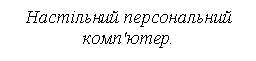
 Якщо ви багато подорожуєте, можете брати комп'ютер з собою. В цьому випадку вам підійде комп'ютер блокнотного типу. Він має розміри невеликої книги. Можливості комп'ютера не завжди відповідають його розмірам, тому якщо ви готові більше заплатити, то можете придбати потужний комп'ютер блокнотного типу. Вартість такого комп'ютера лежить в межах від 1000 до 20000 доларів.
Якщо ви багато подорожуєте, можете брати комп'ютер з собою. В цьому випадку вам підійде комп'ютер блокнотного типу. Він має розміри невеликої книги. Можливості комп'ютера не завжди відповідають його розмірам, тому якщо ви готові більше заплатити, то можете придбати потужний комп'ютер блокнотного типу. Вартість такого комп'ютера лежить в межах від 1000 до 20000 доларів.
 Є і інші варіанти конструктивного виконання комп'ютерів. Остаточний вибір - справа вашого смаку. Проте якщо ви плануєте підключати до комп'ютера велику кількість зовнішніх пристроїв, придбавайте комп'ютер з великим, просторим корпусом і потужним блоком живлення.
Є і інші варіанти конструктивного виконання комп'ютерів. Остаточний вибір - справа вашого смаку. Проте якщо ви плануєте підключати до комп'ютера велику кількість зовнішніх пристроїв, придбавайте комп'ютер з великим, просторим корпусом і потужним блоком живлення.
Що може комп'ютер
Ви, ймовірно, чули такі слова як "комп'ютер думає", "комп'ютер ухвалює рішення", "комп'ютер пише вірші і складає музику". Проте основне призначення комп'ютера - полегшення людської праці. Саме для цієї прозаїчної задачі він і використовується частіше за все. За допомогою комп'ютера ви за декілька хвилин можете виконати таку роботу, на яку звичайно потрібен декілька тижнів або яка взагалі не може бути виконаний без комп'ютера. А економія часу, як відомо, була пов'язана з економією грошей. Тому ті вкладення засобів, які ви зробите, придбавши комп'ютер, виправдані. Гроші, що затрачують, повернуться дуже швидко і почнуть приносити прибуток.
Яку ж роботу можна зробити за допомогою комп'ютера, і які можна з його допомогою вирішувати задачі?
Приведемо далеко не повний список.
Підготовка текстових документів, графічних зображень, електронна пошта, навчання, створення інформаційно-пошукових систем, підготовка до видання рекламних листків, журналів, газет і книг, організація бухгалтерського обліку і обліку матеріальних цінностей, підготовка рекламних роликів і демонстраційних програм, автоматизоване проектування, моделювання фізичних процесів, математичні розрахунки, створення і виконання музичних творів, управління технологічними процесами, створення автоматизованих вимірювальних лабораторій, ігри і розваги.
Як влаштований комп’ютер і як працює
Будь-який комп'ютер (навіть найбільший) складається з чотирьох частин - пристроїв введення інформації, пристрою обробки інформації, пристрою зберігання і пристроїв виведення інформації. Конструктивно ці частини можуть бути з'єднані в одному корпусі розміром з книгу (комп'ютери класу Notebook - записник) або ж кожна частина може складатися з декількох достатньо громіздких пристроїв (великі комп'ютери, такі як великі ЕОМ).
Частіше за все персональний комп'ютер складається з системного блоку, відеомонітора, клавіатури, принтера, миші. Іноді до комп'ютера додатково підключаються звукові колонки, головні телефони і мікрофон, а також інші пристрої введення і виведення інформації, наприклад, пристрій введення графічної інформації, який називається сканер.
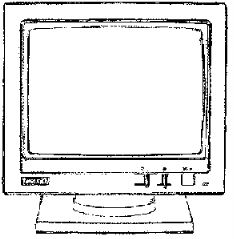 Системний блок об'єднує пристрої обробки і зберігання інформації.
Системний блок об'єднує пристрої обробки і зберігання інформації.
![]()
![]()
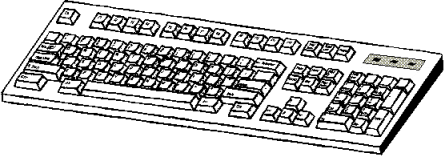 Відеомонітор нагадує побутовий телевізор, проте звичайно він володіє більш високим дозволом. Неважко здогадатися, що монітор був призначений для висновку інформації. Комп'ютер може виводити на екран монітора як текстову, так і графічну інформацію. За допомогою спеціального (і досить дорогого устаткування) до комп'ютера можна підключити побутовий відеомагнітофон і одночасно із звичайною роботою проглядати в невеликому вікні екрану монітора (або на всьому екрані) відеофільми.
Відеомонітор нагадує побутовий телевізор, проте звичайно він володіє більш високим дозволом. Неважко здогадатися, що монітор був призначений для висновку інформації. Комп'ютер може виводити на екран монітора як текстову, так і графічну інформацію. За допомогою спеціального (і досить дорогого устаткування) до комп'ютера можна підключити побутовий відеомагнітофон і одночасно із звичайною роботою проглядати в невеликому вікні екрану монітора (або на всьому екрані) відеофільми.
Клавіатура комп'ютера нагадує клавіатуру друкарської машинки. Її призначення аналогічне - набирати текст. Проте в комп'ютері текст не друкується відразу на папері, а запам'ятовується на диску - пристрої, розташованому в системному блоці, який запам'ятовує. Окрім набору тексту клавіатура використовується для управління комп'ютером, а також для вирішення інших задач.
![]()
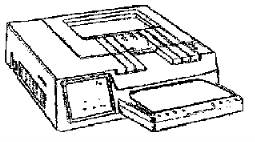 Принтер призначений для друку інформації, що зберігається в системному блоці комп'ютера. Це може бути текст, графічне зображення, таблиці і т.п. Промисловість випускає принтери на будь-який смак - від найдешевших, вартістю $25 - $100, які друкують поволі і не дуже якісно, до дорогих лазерних і кольорових струменевих принтерів, які стоять від сотень доларів до декількох тисяч доларів і забезпечують якість, що звичайно досяжна лише в друкарні.
Принтер призначений для друку інформації, що зберігається в системному блоці комп'ютера. Це може бути текст, графічне зображення, таблиці і т.п. Промисловість випускає принтери на будь-який смак - від найдешевших, вартістю $25 - $100, які друкують поволі і не дуже якісно, до дорогих лазерних і кольорових струменевих принтерів, які стоять від сотень доларів до декількох тисяч доларів і забезпечують якість, що звичайно досяжна лише в друкарні.
![]()
 Миша - це невелика коробочка, з однією, двома або трьома кнопками на верхній кришці. Для роботи з мишею її треба пересувати по поверхні столу. Комп'ютер стежить за переміщеннями миші і пересуває на екрані монітора зображення спеціального покажчика - курсору. Таким чином, пересуваючи мишу по поверхні столу ви пересуватимете курсор по екрану монітора.
Миша - це невелика коробочка, з однією, двома або трьома кнопками на верхній кришці. Для роботи з мишею її треба пересувати по поверхні столу. Комп'ютер стежить за переміщеннями миші і пересуває на екрані монітора зображення спеціального покажчика - курсору. Таким чином, пересуваючи мишу по поверхні столу ви пересуватимете курсор по екрану монітора.
За допомогою миші ви можете указувати комп'ютеру на ті елементи зображення, з якими він повинен що-небудь зробити. Встановивши курсор на об'єкт, слід натискувати одну з кнопок. При цьому комп'ютер взнає, що ви встановили курсор на потрібний об'єкт.
Для виконання на комп'ютері деяких задач (наприклад, таких як створення графічних зображень) миша навіть більш потрібна ніж клавіатура, оскільки є графічним пристроєм введення комп'ютера.
За допомогою звукових колонок, головних телефонів і мікрофону комп'ютер може спілкуватися з людиною природним для людини способом.
![]()
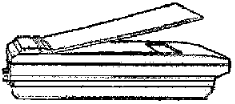 Сканер призначений для введення в комп'ютер графічних зображень, таких як чорно-білі або кольорові фотографії. За допомогою сканера можна ввести в комп'ютер графічне зображення сторінки книги з текстом. Комп'ютер зможе "прочитати" це зображення і перетворити його в звичайний текст. Цей текст згодом можна буде відредагувати або відформатувати. Проте частіше всього сканер використовується для введення фотографій.
Сканер призначений для введення в комп'ютер графічних зображень, таких як чорно-білі або кольорові фотографії. За допомогою сканера можна ввести в комп'ютер графічне зображення сторінки книги з текстом. Комп'ютер зможе "прочитати" це зображення і перетворити його в звичайний текст. Цей текст згодом можна буде відредагувати або відформатувати. Проте частіше всього сканер використовується для введення фотографій.
За допомогою плоттера комп'ютер може викреслити креслення деталі, географічну карту або інше подібне зображення. Плоттер малює спеціальними кольоровими фломастерами. Якість звичайно гірше, ніж досяжне на лазерному принтері, проте є плоттери, здатні працювати з папером дуже великого розміру, наприклад, формату А0 (33,11 x 46,81" або 841 мм" х 1189 мм). Лазерні принтери звичайно використовують формат паперу А4 (8,27 x 11,69" або 210 мм" х 297 мм), і лише деякі з них - А3 (11.69 x 16,54" або 297 мм" х 420 мм).
Такий пристрій, як дигитайзер, потрібен далеко не всім. Цей пристрій складається з планшета і спеціальної коробочки з кнопками. Дигитайзер був призначений для напівавтоматичного введення в комп'ютер креслень, схем, географічних карт. Креслення або малюнок кладеться на планшет, зверху розташовується коробочка, сполучена з планшетом. Через спеціальну лінзу з лініями, що перехрещуються, ви бачите поверхню креслення або малюнка, на якій лежить коробочка. Переміщаючи перехрестя ліній від однієї точки креслення до іншої і натискуючи кнопки на коробочці, ви можете ввести в комп'ютер олівцевий ескіз деталі або географічну карту.
До комп'ютера можна підключити і інші пристрої, наприклад, пристрій для читання штрихового коду, що використовується для маркіровки товару в магазинах, або модем.
Комп'ютер може вводити інформацію, обробляти, виводити, а також накопичувати. Не вдаючись в деталі, відзначимо, що вся інформація зберігається в комп'ютері у вигляді чисел (навіть текстова, звукова або графічна).
Пристрої введення перетворять інформацію, що вводиться, в числа. Наприклад, коли ви натискуєте клавіші на клавіатурі, з неї в основний блок передаються числа, що відповідають натиснутій клавіші. Якщо вводиться звукова інформація, вона також перетвориться в потік чисел, кожне з яких відповідає амплітуді звукового сигналу в даний момент часу. При введенні зображення за допомогою сканера отриманий образ зберігається у вигляді чисел, що описують колір і інтенсивність окремих точок зображення. При пересуванні миші по поверхні столу напрям переміщення миші і відстань перетворяться в цифрову форму і передаються в комп'ютер.
Людині незручно працювати з цифровою інформацією, вона віддає перевагу аналоговій. Наприклад, багато людей звикли до механічного годинника і не купують електронні з цифровою індикацією, оскільки їм легше визначати час по положенню стрілок. Комп'ютер (вірніше, пристрій обробки інформації, що входить до складу комп'ютера), "любить" мати справу з числами.
Тому отримавши від людини інформацію, після обробки комп'ютер повинен перетворити її з цифрової форми у форму, зручну для людини. Пристрої виводу видають людині готовий результат обробки у вигляді зображення, звуку і т.д.
Що ж до зберігання інформації, то вона зберігається в цифровому вигляді. Це зручно для обробки інформації комп'ютером. Звичайний користувач ніколи не має безпосереднього доступу до інформації, що зберігається в пристроях пам'яті комп'ютера, тому для нього не має значення формат записаних там даних.
Крім введеної для обробки інформації в комп'ютері зберігається і інший вид даних - програми для роботи з інформацією. Програми зберігаються у вигляді чисел і є ні що інше, як інструкції комп'ютеру по роботі з інформацією. Програми наказують комп'ютеру, які слід виконувати операції у відповідь на дії людини, що працює з комп'ютером. Як правило, для вирішення кожної задачі вимагається мати окрему програму, хоча бувають і універсальні програми, здатні виконувати декілька різних задач.
Програми складаються людьми, чия професія - програмісти. Складання програм - надзвичайно складна задача, що вимагає значної спеціальної підготовки, великих витрат праці і часу. Програмування "на доброму рівні" доступно лише професіоналам високого класу. Проте користувачам комп'ютерів не варто хвилюватися із цього приводу. Зараз можна купити програму, призначену для вирішення практично будь-якої задачі. Для використовування комп'ютера від вас не вимагається уміння складати програми, як не вимагається і детального знайомства з пристроями і принципами роботи комп'ютера.
Як виміряти кількість інформації
Для того, щоб орієнтуватися в одиницях вимірювання кількості інформації, розглянемо про те, в якому вигляді інформація зберігається і обробляється комп'ютером.
![]()
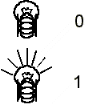 Найменша одиниця інформації, прийнята в обчислювальній техніці, називається біт (bit). Біт може приймати два чисельні значення: 0 або 1. Дійсно, один біт несе в собі мінімальну інформацію. Як можна собі уявити біт? Звичайно його порівнюють з лампочкою, яка може бути включена (стан 1) або вимкнена (стан 0). Іноді проводять аналогію з вимикачем: стан був "включений" відповідає 1, стан вимкнений - 0.
Найменша одиниця інформації, прийнята в обчислювальній техніці, називається біт (bit). Біт може приймати два чисельні значення: 0 або 1. Дійсно, один біт несе в собі мінімальну інформацію. Як можна собі уявити біт? Звичайно його порівнюють з лампочкою, яка може бути включена (стан 1) або вимкнена (стан 0). Іноді проводять аналогію з вимикачем: стан був "включений" відповідає 1, стан вимкнений - 0.
![]()
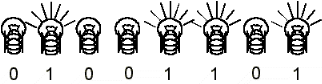 Якщо узяти 8 лампочок і поставити їх рядком, об'єднавши в групу, отримаємо наочне уявлення про більш крупну одиницю вимірювання кількості інформації - байт (byte). Кожна лампочка в групі відповідає одному біту. Таким чином, байт складається з 8 біт.
Якщо узяти 8 лампочок і поставити їх рядком, об'єднавши в групу, отримаємо наочне уявлення про більш крупну одиницю вимірювання кількості інформації - байт (byte). Кожна лампочка в групі відповідає одному біту. Таким чином, байт складається з 8 біт.
Чи багато інформації можна представити одним байтом? Не дуже. Всього можливі 256 комбінацій з включених і вимкнених лампочок або зі встановлених в 1 або скинених в 0 біт.
Звичайно кожну комбінацію позначають певним числом. Наприклад, коли всі біти в байті були скинені в нуль, цій комбінації відповідає число 0. При цьому говорять, що значення байта рівно 0. Коли всі біти в байті встановлені в 1, значення байта рівно 255. Є і інші, проміжні значення від 1 до 254 включно.
Дані, що вводяться за допомогою клавіатури або букви (символи), що відображаються на екрані відеомонітора, можуть бути представлені байтами. Восьми біт виявляється достатньо для представлення всіх букв і символів. При цьому кожній букві або символу ставиться у відповідність байт з певним значенням, тобто з певною комбінацією встановлених в 1 і скинених в 0 біт. Говорять також, що кожна буква або символ має свій код.
Наведемо приклад кодів для деяких цифр, латинських і російських букв (використовується в операційній системі Microsoft Windows).
|
Символ |
Код символу |
|
0 |
00110000 |
|
1 |
00110001 |
|
2 |
00110010 |
|
А |
01000001 |
|
B |
01000010 |
|
С |
01000011 |
|
а |
01100001 |
|
b |
01100010 |
|
с |
01100011 |
|
А |
11000000 |
|
Б |
11000001 |
Кількість можливих комбінацій біт в байті достатньо для представлення всіх латинських і російських букв, а також символів, таких як крапка, кома і двокрапка. Проте за допомогою одного байта можна представити тільки одну букву. Текст, зрозуміло, складається з багатьох букв. Коли ви набираєте текст на клавіатурі, натискуючи одну клавішу за іншою, комп'ютер (під управлінням відповідної програми) одержує байти, відповідні буквам послідовно, один за іншим і записує їх в свою пам'ять. Коли ви роздруковуєте текст на принтері, байти з пам'яті комп'ютера (знову ж таки під управлінням програми) посилаються в принтер, який і роздруковує раніше введений вами текст.
Одна стандартна машинописна сторінка тексту містить приблизно 2000 букв. Можна сказати, що одна сторінка тексту містить 2000 байт інформації.
Чи є більш крупні одиниці вимірювання кількості інформації? Зрозуміло, є. Одна з таких одиниць називається кілобайт (скорочений запис - Кбайт). Один кілобайт містить 1024 байт. Одна сторінка машинописного тексту містить приблизно 2 кілобайти інформації або, іншими словами, два кілобайти даних.
Використовуються і ще більш крупні одиниці вимірювання - мегабайт і гігабайт. Один мегабайт рівний 1024 кілобайтам, а один гігабайт (Гбайт) - 1024 мегабайтам. Книга, що складається з 500 сторінок тексту без малюнків, містить приблизно 1 мегабайт (Мбайт) інформації.
Сучасні комп'ютери можуть берегти від десятків і сотень мегабайт до тисяч гігабайт даних. Звичайно персональні комп'ютери оснащуються пам'яттю розміром 200-300 мегабайт, що дозволяє запам'ятати приблизно 100-150 тисяч сторінок тексту. Це не дуже мало, чи не так?
Ви повинні уміти орієнтуватися в одиницях вимірювання інформації і уявляти собі, скільки місця ваші дані займають в пам'яті комп'ютера. Вибираючи комп'ютер, ви повинні оснастити його достатньою кількістю пам'яті, виходячи з вирішуваних вами задач. Звичайно, можна купити більше пам'яті, із запасом, проте при цьому ви можете даремно витратити багато грошей.
Системний блок комп'ютера
Що ж ховається усередині системного блоку комп'ютера? Там знаходиться пристрій обробки інформації, пристрої зберігання інформації і інші вузли.
Якщо відкрити корпус системного блоку комп'ютера, ви побачите блок живлення (Power Supply), велику друковану плату з мікросхемами, звану материнською платою (Motherboard), в яку вставлено плати розміром трохи менше, - контроллери, а також пристрої зовнішньої пам'яті - накопичувачі на гнучких магнітних дисках (FDD або НГМД) і накопичувачі на магнітних (жорстких) дисках (HDD або НМД). Усередині корпусу є також маленький гучномовець і багато сполучних кабелів.
Пристрої уведення-виведення, такі як миша (Mouse), клавіатура (Keyboard), відеомонітор і принтер (Printer) підключаються безпосередньо до материнської плати або до контролерів (Controller) - маленькій плати, вставленій в материнську плату. Аналогічно підключаються до материнської плати НГМД, НМД і гучномовець, а також кнопки і світлодіоди, розташовані на лицьовій панелі корпусу основного блоку.
На материнській платі є велика мікросхема - центральний процесор (CPU або ЦП). Це мозок комп'ютера. Процесор виконує всю обробку даних, що поступають в комп'ютер і що зберігаються в пам'яті комп'ютера. Обробка виконується по управлінням програми, яка, як я вже писала, також зберігається в пам'яті комп'ютера. Персональні комп'ютери оснащуються центральними процесорами різної потужності (продуктивності). Залежно від вирішуваної вами задачі може бути потрібно той або інший процесор.
Окрім центрального процесора, на материнській платі розташований ще один найважливіший пристрій - оперативна пам'ять або пристрій, що оперативне запам'ятовує (RAM або ОЗП). ОЗП має відносно невеликий об'єм - звичайно від 1 до 512 мегабайт, проте, як це видно з назви, центральний процесор має оперативний (швидкий) доступ до даних, записаних в ОЗП (на витягання даних з ОЗП потрібен не більше 60-100 наносекунд). Говорять, що дані в ОЗП мають малий час доступу.
Чому вся пам'ять комп'ютера не працює так само швидко, як ОЗП? Тому є дві причини. По-перше, швидкодійна пам'ять дорого коштує. По-друге, всі дані, що зберігаються в ОЗП, пропадають при виключенні живлення комп'ютера. Пристрої пам'яті типу НМД або НГМД зберігають дані, навіть якщо комп'ютер не працює, і можуть використовуватися для довготривалого зберігання інформації, проте час доступу до даних навіть для кращих НМД складає 5-10 мілісекунд, а для НГМД воно істотно більше.
Пам'ять комп'ютера
Розкажемо докладніше про те, яка влаштована і працює пам'ять комп'ютера.
ОЗП і ПЗП
Ви вже знаєте, що на материнській платі комп'ютера є пристрій (ОЗП). Ця пам'ять використовується для тимчасового зберігання даних, оброблюваних центральним процесором. Проте в ОЗП зберігаються не тільки дані, туди перед запуском повинна бути записаний програма.
Окрім ОЗУ на материнській платі є мікросхема постійного пристрою, що запам'ятовує (ROM або ПЗП). Дані записуються в ПЗП один раз при виготовленні мікросхеми на заводі і звичайно не можуть бути змінені згодом. В ПЗП зберігаються програми, які комп'ютер запускає автоматично при включенні живлення. Ці програми були призначені для перевірки справності і обслуговування апаратури самого комп'ютера. Вони також виконують первинне завантаження головної обслуговуючої програми комп'ютера - так званої операційної системи.
Наочно ОЗП і ПЗП можна уявити собі в у вигляді масиву осередків, в які записані окремі байти інформації. Кожний осередок має свій номер, причому нумерація починається з нуля. Номер осередку є адресою (Address) байта.
![]()
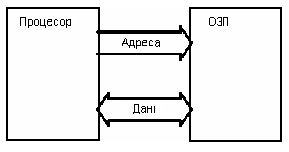 Центральний процесор при роботі з ОЗУ повинен вказати адресу байта, який він бажає прочитати з пам'яті або записати в пам'ять. Зрозуміло, з ПЗП можна тільки читати дані. Прочитані з ОЗП або ПЗП дані процесор записує в свою внутрішню пам'ять, влаштовану аналогічно ОЗП, але вона працює значно швидше і має об’єм від десятків байт до 1 Мбайта.
Центральний процесор при роботі з ОЗУ повинен вказати адресу байта, який він бажає прочитати з пам'яті або записати в пам'ять. Зрозуміло, з ПЗП можна тільки читати дані. Прочитані з ОЗП або ПЗП дані процесор записує в свою внутрішню пам'ять, влаштовану аналогічно ОЗП, але вона працює значно швидше і має об’єм від десятків байт до 1 Мбайта.
Процесор може обробляти тільки ті дані, які знаходяться в його внутрішній пам'яті, в ОЗПУ або в ПЗП. Всі ці види пристроїв пам'яті називаються пристроями внутрішньої пам'яті, вони звичайно розташовуються безпосередньо на материнській платі комп'ютера (внутрішня пам'ять процесора знаходиться в самому процесорі).
Пам'ять на магнітних дисках
Будь-який комп'ютер (призначений для серйозної роботи) оснащений так званими пристроями зовнішньої пам'яті. До цих пристроїв відносяться в першу чергу накопичувачі на гнучких магнітних дисках (НГМД) і накопичувачі на жорстких магнітних дисках (НМД).
Пристрої зовнішньої пам'яті, призначені для довготривалого зберігання інформації. НГМД і НМД відносяться до дискових магнітних пристроїв пам'яті, оскільки інформація в цих пристроях записується на дисках, покритих магнітним матеріалом, які обертаються, що нагадує покриття стрічок звичайних аудіо- і відеокасет. І хоча по своєму складу магнітне покриття, що використовується в дискових накопичувачах, відрізняється від покриття звичайних побутових магнітних стрічок, в них використовується аналогічний принцип запису інформації.
В звичайних побутових магнітофонах на магнітну стрічку записується аналоговий сигнал безпосередньо з мікрофону, програвача пластинок, компакт-дисків або іншого джерела. Комп'ютер записує на магнітні диски біти інформації. Якщо треба записати багато байт даних, всі біти цих байтів записуються послідовно на одну доріжку.
Доріжки утворюють на магнітних дисках концентричні кола. Блок спеціальних магнітних головок переміщається по радіальній осі до центру або від центру диска, прокреслюючи по поверхні диска уявні кола. Ці кола і називаються доріжками або циліндрами.
Комп'ютер може довільно встановлювати блок магнітних головок на будь-яку доріжку диска, проте самі дані на доріжці є видимими комп'ютером послідовно у міру обертання диска.
Конструктивно НГМД виконаний таким чином, що можна міняти встановлені в ньому магнітні диски. Такі змінні магнітні диски називаються гнучкими магнітними дисками або флопі-дисками (їх також називають дискетами), вони розташовані в спеціальному пластмасовому конверті, що захищає їх від пошкодження. До речі, хай назва "гнучкі диски" не вводять вас в оману - з такими дисками треба поводитися обережно і у жодному випадку не згинати їх!
Флопі-диски не можна піддавати нагріву, розташовувати поблизу сильних електромагнітних полів (зрозуміло чому - інформація буде стерта). Для кращого збереження даних прагніть тримати дискети подалі від сильних магнітів і відеомонітора. Не можна також торкатися пальцями поверхні диска, оскільки ви можете забруднити її жиром, який завжди є на шкірі.
На верхню поверхню дискети звичайно наклеюється етикетка, на якій ви можете відзначити, які програми або дані знаходяться на дискеті. Для відміток на етикетці дискети краще всього використовувати м'який простий олівець або фломастер, але не кулькову ручку, оскільки вона може залишити вм'ятини і зіпсувати дискету. Якщо ви стираєте старе позначення з етикетки дискети гумкою, стежте за тим, щоб крихти гумки не потрапили в проріз для магнітних головок.
Найбільше поширені флопі-диски діаметром 3,5" і місткістю 1,44 Мбайт.
Дані, записані на дискеті, можна захистити від випадкового стирання або перезапису. В дискеті діаметром 3,5" для захисту від запису є спеціальна кришка. Ви можете з її допомогою закрити отвір, захистивши таким чином записані на дискеті дані.
Дискети треба вставляти в проріз НГМД обережно, при цьому вони повинні вставлятися так, щоб проріз для магнітних головок був направлений всередину НГМД, а проріз захисту від запису (або отвір захисту від запису в дискетах діаметром 3,5") знаходився зліва. При цьому етикетка повинна бути наклеєний зверху. Якщо ви вставите дискету неправильно, це може привести до пошкодження НГМД.
Дискета вставляється до клацання без додатку зусиль. Для витягання дискети натискуйте кнопку, вказану на малюнку.
![]()
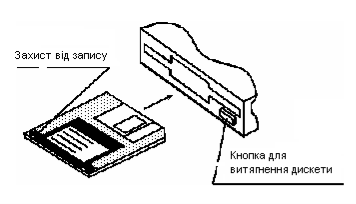 В накопичувачах НМД використовується відразу декілька дисків з магнітним покриттям, що обертаються на загальному валу. Так само як і в НГМД, для запису даних на диски використовується блок магнітних головок, причому дані записуються на обидві поверхні дисків. Проте в НГМД магнітні головки торкаються поверхні флоппі-дисків, а в НМД парять дуже близько над поверхнею. Тому, зокрема, а також тому що самі диски більш жорсткі механічно, місткість НМД істотно вище і складає сотні, а то і тисячі Мбайт.
В накопичувачах НМД використовується відразу декілька дисків з магнітним покриттям, що обертаються на загальному валу. Так само як і в НГМД, для запису даних на диски використовується блок магнітних головок, причому дані записуються на обидві поверхні дисків. Проте в НГМД магнітні головки торкаються поверхні флоппі-дисків, а в НМД парять дуже близько над поверхнею. Тому, зокрема, а також тому що самі диски більш жорсткі механічно, місткість НМД істотно вище і складає сотні, а то і тисячі Мбайт.
В порівнянні з НГМД час доступу до даних в НМД істотно менше. Це було зв'язано з тим, що швидкість обертання дисків в НМД вище, ніж швидкість обертання флоппі-диска в НГМД.
Накопичувачі НМД є практично в кожному персональному комп'ютері. В даний час цей найпоширеніший пристрій, призначений для довготривалого зберігання даних.
Лазерні дискові накопичувачі
Все ширше використовуються лазерні дискові накопичувачі. Лазерні накопичувачі відрізняються значною місткістю (650 Мбайт і більше), проте звичайно володіють гіршою швидкодією в порівнянні з НМД. Так само як і в НГМД ви можете міняти диски з інформацією, проте місткість такого "флопі-диска" значно більше, не говорячи вже про значно більшу надійність зберігання даних. Розміри лазерного і флопі-диска приблизно однакові.
Не вдаючись в деталі відзначимо, що існують три різні типи лазерних накопичувачів.
Перший тип дозволяє тільки читати лазерні диски, схожі на звичайні компакт-диски CD. Ці накопичувачі працюють як змінний ПЗП і називаються CD-ROM. Компакт-диски для накопичувачів CD-ROM готуються за допомогою спеціального устаткування вартістю в тисячі доларів, проте вартість самих компакт-дисків (без урахування вартості інформації, записаної на диску) нікчемна. Накопичувачі CD-ROM коштують приблизно 20 доларів. Вони забезпечать вам доступ до значних об'ємів даних, не говорячи вже про те, що такі накопичувачі дозволяють програвати звичайні звукові компакт-диски через головні телефони або звукове устаткування, підключене до комп'ютера.
Другий тип лазерних накопичувачів дозволяє записувати інформацію на лазерний диск тільки один раз. Це так звані CD-R-накопичувачі. Їх зручно використовувати для роботи з великими об'ємами інформації, що рідко змінюється, але поповнюється, такий як, наприклад, каталоги великих бібліотек.
Найзручніший, але і найдорожчий тип лазерних накопичувачів - накопичувачі з перезаписом CD-RW. При місткості порядку 600 Мбайт і швидкодії, порівнянній з швидкодією НМД, вартість таких накопичувачів може досягати 50 доларів. Проте висока надійність і можливість зміни дисків з даними роблять їх вельми привабливими, якщо необхідно працювати з дуже великими об'ємами даних.


про публікацію авторської розробки
Додати розробку
